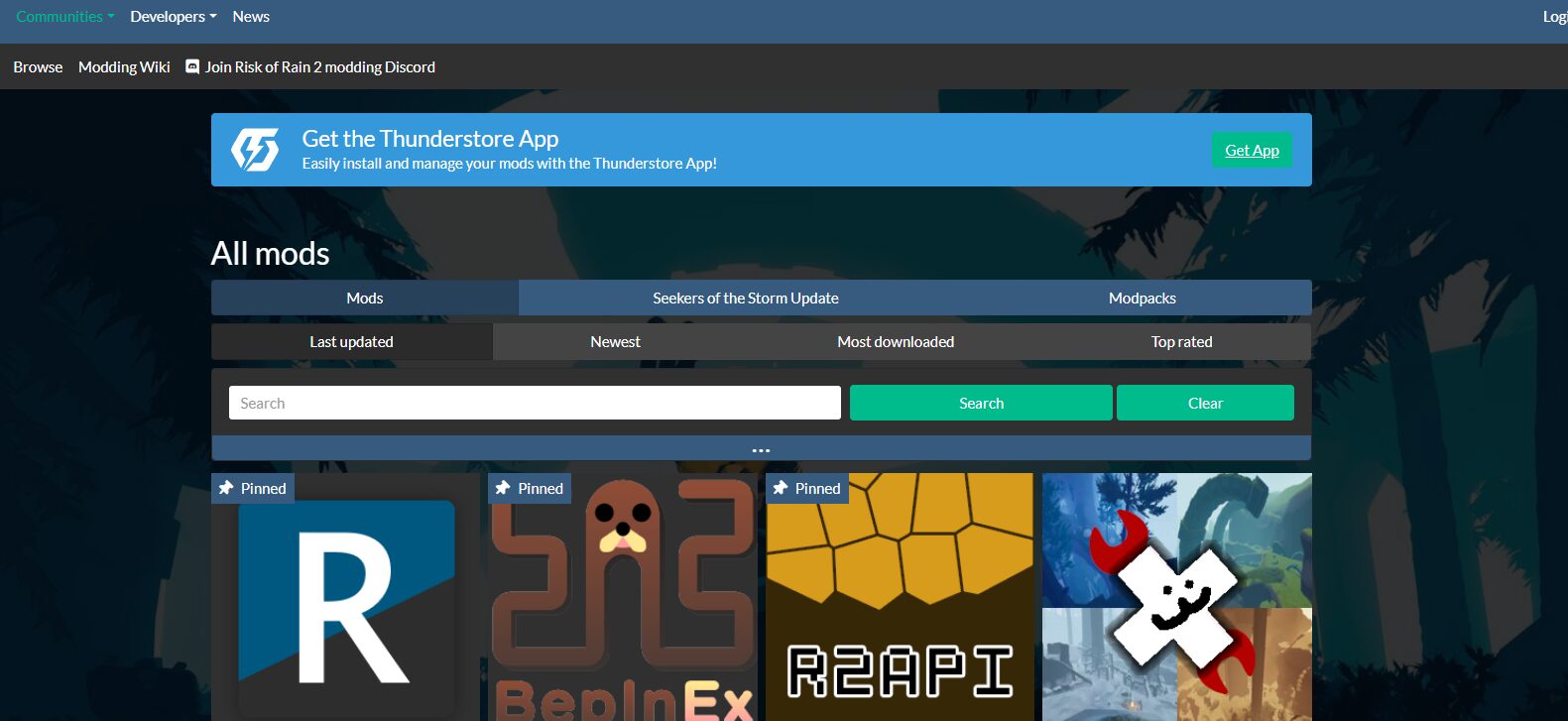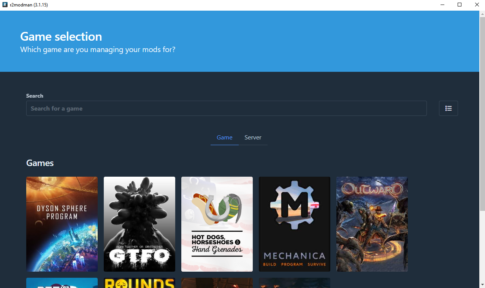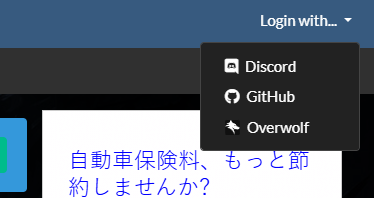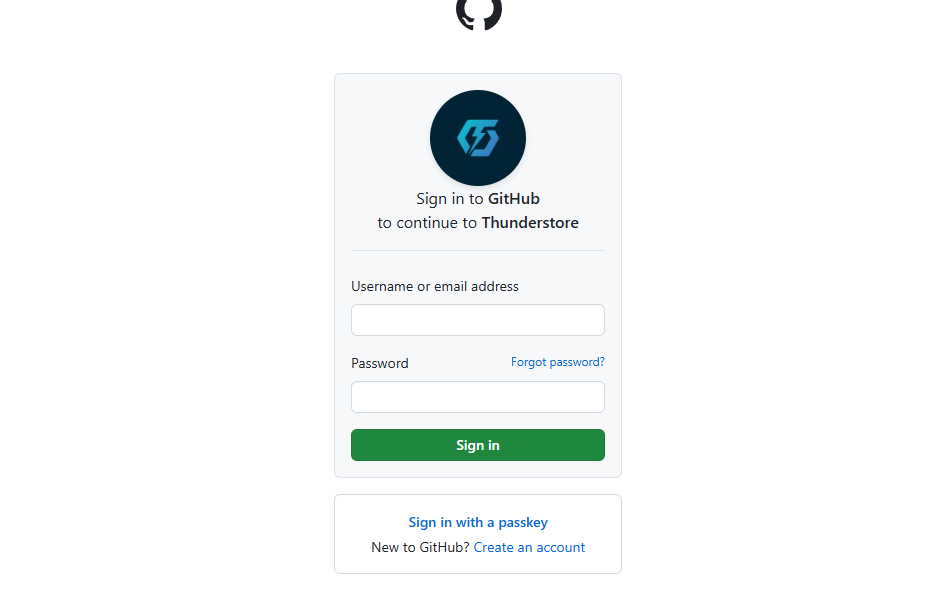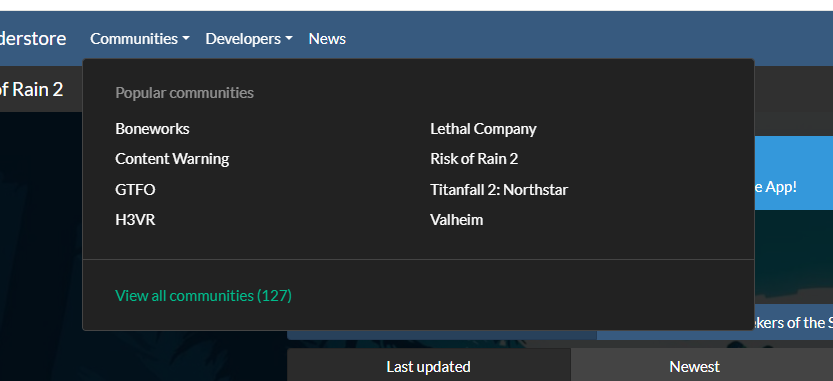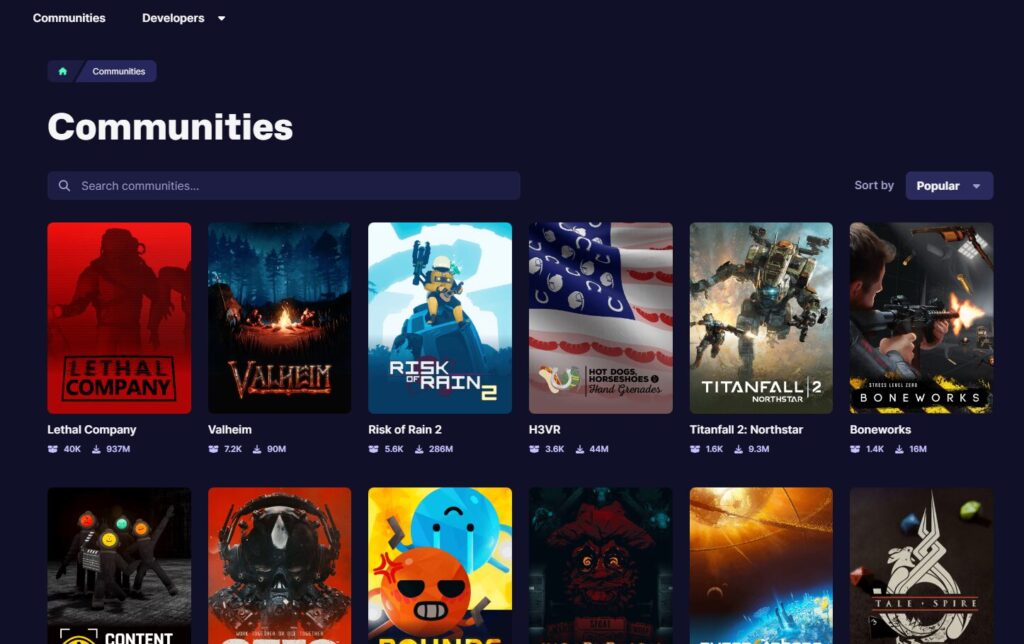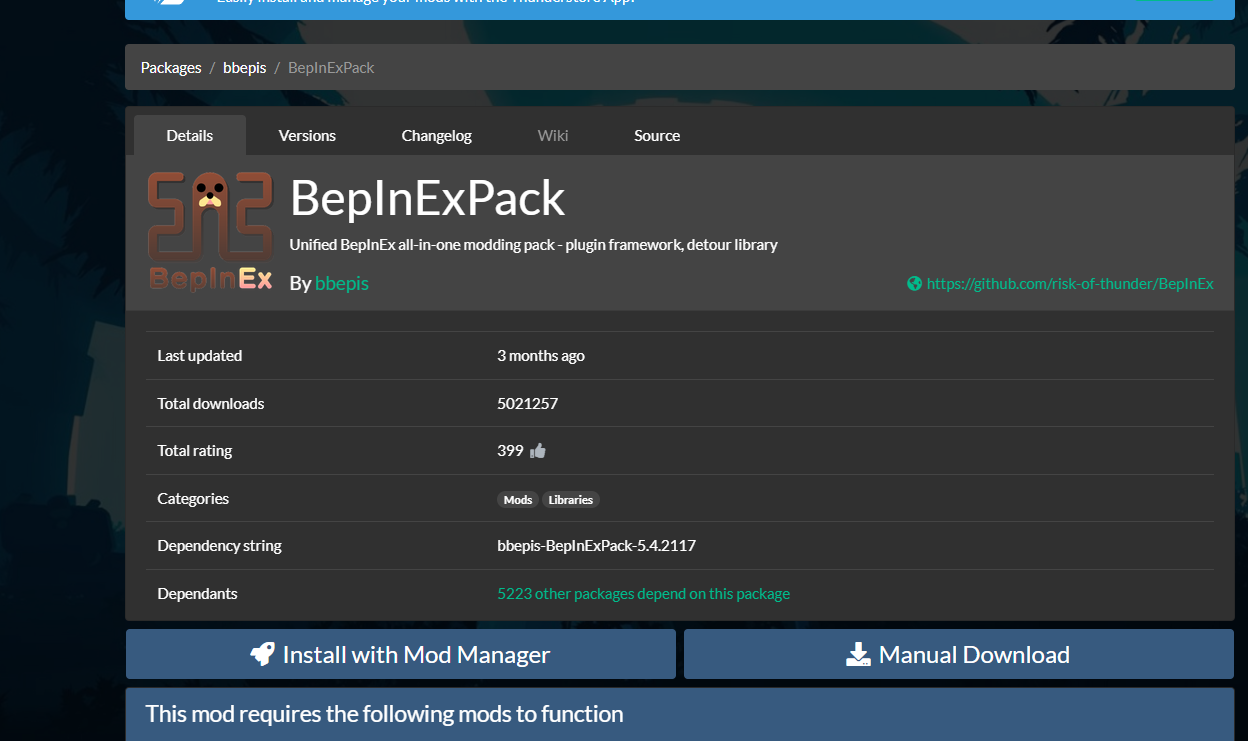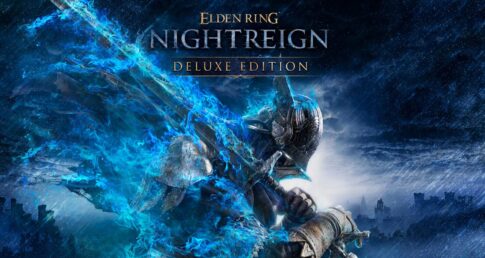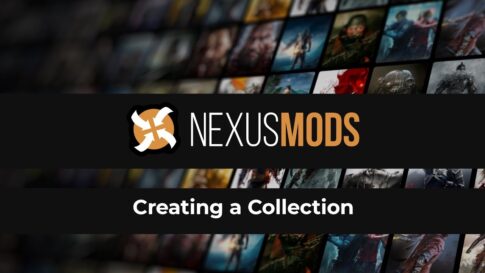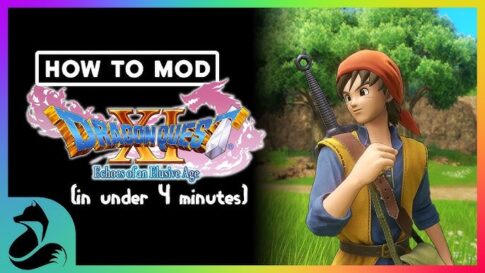今回の記事でわかること
・Thunderstoreの登録方法
・ThunderstoreでMODを導入する方法・やり方
・Thunderstoreで爆速ダウンロードを行う方法
上記疑問に関して細かく解説していますのでご参考に!!!
今回は【「Thunderstore」の使い方】アカウント登録作成・MODのダウンロードの手順を図解で解説などの紹介です!
Thunderstoreとは?
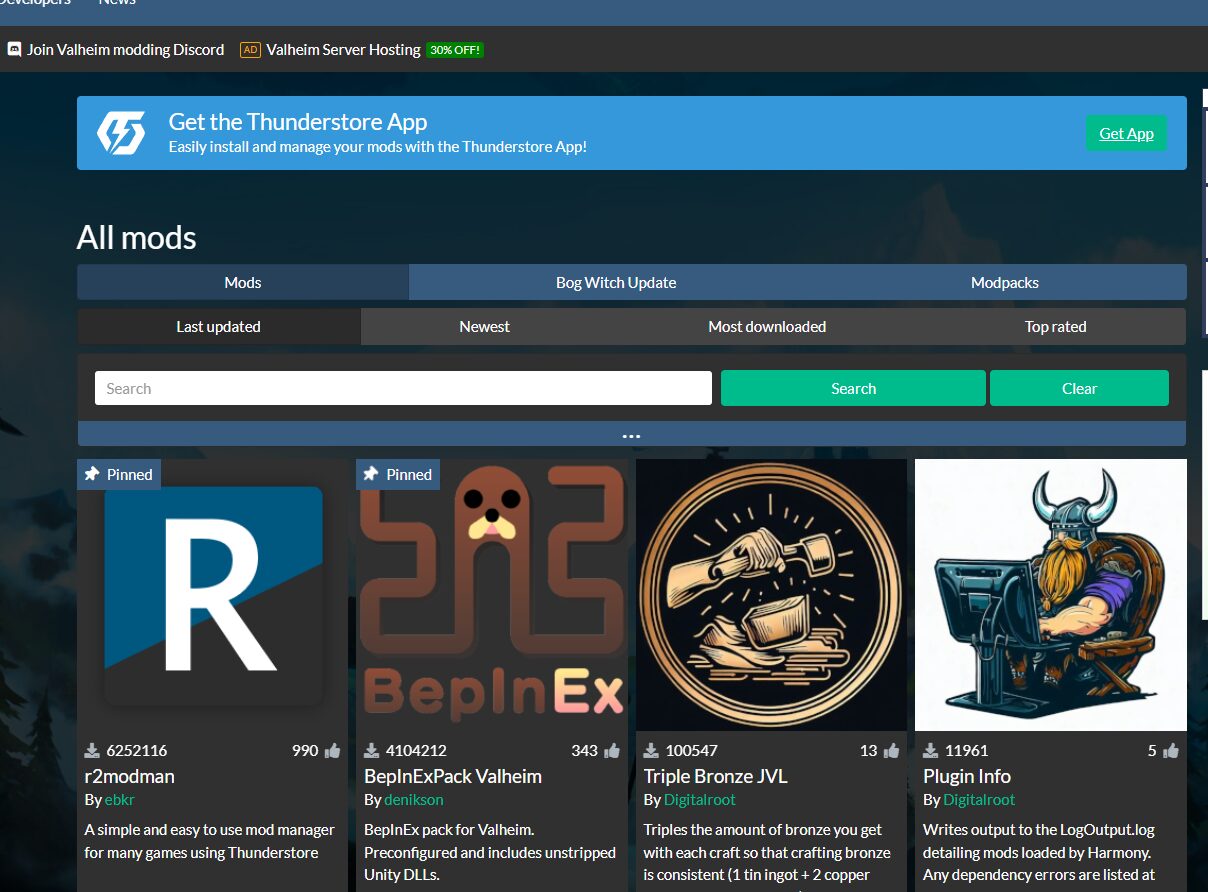
Thunderstoreは【ゲーム向けのMOD(改造データ)を提供するオンラインプラットフォーム】
ユーザーは、ゲームの機能拡張やカスタマイズを目的としたMODを簡単に検索、ダウンロード、共有することができます。
特に『Risk of Rain 2』や『Valheim』などの人気ゲームのMODが豊富に揃っており、コミュニティ主導で開発された多様なMODが日々追加されています。
Thunderstoreの特徴①:多様なゲーム対応
Thunderstoreは、さまざまなゲーム向けのMODを提供するプラットフォームです。対応している主なゲームは以下のとおりです。
- Risk of Rain 2:ローグライクアクションゲームで、多数のMODが開発されています。
- Valheim:北欧神話をテーマにしたサバイバルゲームで、建築や冒険を拡張するMODが豊富です。
- Dyson Sphere Program:宇宙規模の工場建設ゲームで、生産効率を高めるMODが提供されています。
- TaleSpire:デジタルテーブルトップRPGツールで、カスタムアセットや機能追加のMODが存在します。
- Outward:オープンワールドRPGで、ゲームバランス調整や新要素追加のMODが利用可能です。
- GTFO:協力型ホラーFPSで、難易度調整や新ミッション追加のMODが提供されています。
- Lethal Company:ホラー要素を含む協力型ゲームで、品質向上や新機能追加のMODが存在します。
これらのゲーム以外にも、Thunderstoreは多くのタイトルに対応しており、コミュニティによって日々新しいMODが開発・共有されています。
Thunderstoreの特徴②:専用MODマネージャ
Thunderstoreは専用のMOD管理ツール「r2modman」を提供しており、これを使用することでMODの導入や管理が容易になります。
このように、Thunderstoreはゲーム体験を拡張し、プレイヤーが自分好みにゲームをカスタマイズできる場を提供しています。
↑r2modmanの使い方
Thunderstoreのアカウント作成・ダウンロード方法
MODをゲームにインストールする際に絶対必須な物はありませんが、快適に利用したいのであれば用意しておくことをおすすめできるものが複数ございます。
ゲーム時のロードを快適にしたいなら外付けSSD
MODはゲーム本体に本来は存在しないはずのデータになりますので、MODを導入するだけでゲーム自体はどうしても[重くなったり・ロードが長くなったり]などの問題が発生します。
その影響を限りなく最小にするにはSSDを利用することが一番効果的です。
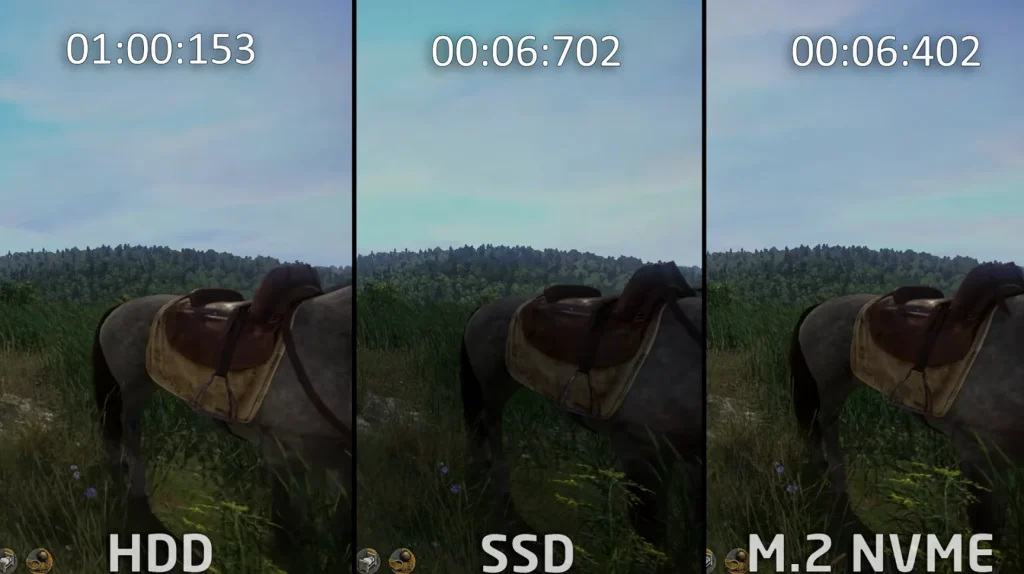
実際に同じゲームでロード時間を比較した際の結果数倍ロード時間の差が生じる場合もあります。
もしパソコンにSSDが内臓されていない・もしくは容量が心もとない場合は外付けSSDを用意しておくとゲームMOD体験をよりスムーズに楽しめます。
Thunderstoreを利用するためには、まず無料のアカウントを作成する必要があります
Thunderstoreでのアカウント作成からMODのダウンロードまでの手順は非常にシンプルです。
登録後は様々なカスタムコンテンツを自由に利用でき、ゲームの楽しみ方をさらに広げることができます。初心者でも簡単に利用できるので、ぜひ挑戦してみてください!
ステップ1:アカウントの作成方法
無料のアカウントを作成する必要があります。
【設定の手順】
- Thunderstoreの公式サイトにアクセスします。
- 右側の「Login with…」ボタンをクリックします。

- お好きなログイン方法を選択して、ログインを行います。

- 外部のログインが完了しましたら、ユーザー名を入力します。
- これでアカウント登録が完了します。
もしダウンロード速度は気になる場合はVPNの登録をおすすめします。
ステップ2:VPNの登録(ダウンロード速度が気になる方向け)
このままMODのダウンロードを行いたいところですが、残念ながらダウンロード速度が非常に遅いことが難点となります。
容量の小さなファイルであれば問題ありませんが、MODの中には数GB以上のMODも複数アップロードされておりダウンロードが数時間に及ぶ場合があります。
自分もよく数時間ダウンロードした挙句、ネットワークが一時的に切れてまた再ダウンロードし直しという羽目になることがよくありました。
この問題を解決する最良の方法として個人的に【VPNの登録】をおすすめします。
VPNとは??
「Virtual Private Network」の略。
簡単に言うと仮想の「専用回線」を使って、インターネットを利用することができます。
IPアドレスを自由に変更することができるので匿名性が向上します。
無料のサービスもありますが、回線品質が悪く速度が遅い問題があります。
そのため、回線品質が良い「NordVPN」等が人気です。

↑こんな感じで各国にあるサーバーをワンクリックで使用できるので匿名性は抜群!
このVPNを登録することで低速回線を使用することなく、[高速ダウンロード]を利用可能になる。

- ハッキング対策・フリーWIFIなどの安全性が低いネットワーク利用
- ネットフリックスなどで海外限定の動画視聴
- ゲームをおま国回避(日本での購入の際のみ値段が高額)で購入できる
- 通信が高速化
現状MODサイト利用におすすめなVPNはNordVPNが最良!!!
ただVPNもウィルスソフトと同様様々な会社がサービスを展開しており、正直初見でどのようなVPNを選べばいいかわからないと思います。
個人的に色々なVPNを試しましたがNordVPNが一番優れていると感じました。
- 公式でTorrentが許可されている
- Torrent特化のサービスがある
- ログ・履歴が保持されない
- セキュリティが強固
- 料金が安い・返金制度
簡単にNORDVPNの利点をいうとすれば【高品質かつ低価格】それに尽きると思います。
【通信が高速・多数サーバーあり】

正直なことを言えばNordVPNよりも安いVPNは存在します。
ただ低価格VPNを利用してみた感想としては正直通信速度が遅くストレスが溜まることが多く、普段使いには向いていないと言わざるを得ない物ばかり。安いVPNはサーバーも貧弱なことが多い上にサーバー数も限られているためユーザーが集中しアクセス遅延が発生するということが・・・
NordVPNはサーバーの数も非常に豊富かつ性能が高いサーバーを使用しているため、通信の遅さを感じずに利用することができます。
【高品質なVPNが低価格で楽しめる!!】

有名VPNのExpressVPNは最安で$8.32(約900円)、NordVPNは550円と半値近く違います。
オプションで[トラッカーと 広告ブロッカー ・クロスプラットフォーム対応のパスワー ド管理アプリ ・情報漏えいスキャナー ・1TBの暗号化されたクラウドストレージ]を付けても800円
【有名VPNの比較】
| 1ヶ月プラン | 6ヶ月プラン | 1年プラン | 2年プラン | |
| ExpressVPN | 月額1800円 | 月額1300円 | 月額900円 | |
| NordVPN | 月額1370円 | 月額800円 | 月額550円 |
更に【契約期間30日なら100%保証の制度】付きなので気に入らなかったり、自分の環境ではうまく動作しないなどどのような理由でも返金保証が適応されるので登録のハードルが低いのも個人的にはありがたかったです。
↑実際に使用して感じたメリット・デメリットまとめ
VPNの設定手順
下記の手順で導入しましょう。
基本的に長期契約のほうが、一か月あたりの利用金は安くなります!
通常は1か月プラン(月額約1620円)ですが、2年プランを選択することで63%オフ(月額約690円)で利用できることが可能。
NordVPNでは、30日以内なら返金保証があるので、使うか使わないか分からない場合もとりあえず最初から長期契約を利用した方がおすすめ。
【設定の手順】
- NordVPNのトップページのリンクをクリックして公式サイトに飛びます

- トップページ内の右上にあります【NORD VPNを購入】のボタンをクリックします。

- 購入プランの選択画面に飛びますので、自分の購入したい年数を選択
- 選択完了しましたら下にスクロールを行い【支払いへ】ボタンを選択

- 上にメールを記入する項目があるのでメールアドレスを入力

次はアカウント情報を作成します。 - 後ほどアドレス宛にメールが届くので使えるものを設定しましょう。
- 支払い方法を【クレジットカード/AMAZON PAY/仮想通貨/Alipay/Union Pay】から選択

- 付加価値税という項目があるので、自分のお住みの国を選択。(※日本は0ドルなので特に追加料金はかかりません)

- クレジットカードの項目が出ますので記入していきましょう。CVVには、クレジットカード裏面に記載されている3文字のセキュリティコードを入力しましょう。

- 入力しましたら支払い方法を選択したら、[続ける]をタップ

- 支払いが完了するとこの画面に飛びます

- 登録したアドレスに下記のようなメールが届きますので開きます

- [Set Password and Activate Account]のボタンをクリック!
- 会員登録が完了しましたら公式ホームページに戻り、マイページに移動
- 使用したいOSに適したファイルをダウンロードし、インストールする
- インストール完了しましたら次のようなログイン画面に飛びます

- ユーザーネーム(Email)とパスワードを入力して“Sign in” をクリック。
- あとは好きなサーバーを選んでクリックすれば自動的に接続可能です

セキュリティに不安な方はお得なセール中のNordVPNを利用してみてはいかがでしょうか?
↑実際に使用して感じたメリット・デメリットまとめ
ステップ3:MODのダウンロード
アカウントが作成されたら、さっそくModを検索してダウンロードしてみましょう。
【設定の手順】
- サイト上部からCommunitiesをクリックし、[View all communities (127)]を選択。

- コミュニテイー一覧が表示されますのでお好みのゲームタイトルを選択。

- ゲーム専用のページに移動し、そこから目的のMODを探します。
- カテゴリや人気順、最新順でMODをフィルタリングすることもできます。
- 目的のMODを見つけたら、そのMODのページに移動します。
- MODの詳細やスクリーンショット、説明文、インストール手順などを確認します。
- MODのページに2種類のダウンロードボタンがあります。ゲームに直接サブスクライブする場合は上記の[install]ボタンを選択。
- アカウントの同期が必要な場合はポップアップが表示されますので連携しましょう
- 手動ダウンロードの場合は下記のダウンロードファイルからダウンロードします。

以上が、ThunderstoreからMODをダウンロードしてインストールする基本的な手順です。
Q: Thunderstoreでの安全性は?
回答:
Thunderstore上のMODはコミュニティによって提供されており、すべてのMODが安全であるとは限りません。MODをダウンロードする際は、信頼できる開発者や高評価のMODを選択し、自己責任で導入してください。
Q: hunderstoreで提供されているMODは無料ですか?
回答:
はい、Thunderstoreで提供されているMODは基本的に無料でダウンロードできます。ただし、開発者への支援として寄付を受け付けている場合もあります。
Q:MODの更新はどのように行いますか?
回答:
Thunderstore Mod Managerを使用している場合、「My Mods」タブでインストール済みのMODを確認し、更新が必要なものは「Update」ボタンをクリックして最新バージョンに更新できます。
まとめ
今回は【【「Thunderstore」の使い方】アカウント登録作成・MODのダウンロードの手順を図解で解説などの紹介でした!
初めての方でも簡単にMODを導入でき、ゲーム体験をより楽しむことができます。図解を参考に、手順を一つずつ進めれば、MODの世界が広がります。
ぜひこの記事を参考にして、自分好みのMODを活用してみてください。ゲームのカスタマイズが、さらに楽しくなるでしょう!
また先程ご紹介したNordVPNでは現在期間限定で2年プランが68%オフ
さらに無料プランが当たるチャンスも実施されているそうです。期間限定で1ヶ月・1年・2年プランが無料で追加の可能性も・・・!
3ステップで簡単に設定可能なのでセキュリティに不安な方はお得な今のうちにVPNのお試しを利用してみてはいかがでしょうか?